在工作中,出于隐私保护等方面的需求,有时我们会需要将pdf文档中的部分文本内容打上马赛克。那么我们具体要如何操作,才能在不改变pdf文档格式及内容的情况下,给pdf文档加上需要的马赛克呢?下文介绍的几种pdf文档加马赛克的方法,也许可以帮助到你。
pdf加马赛克方法一:阅读器直接标注
要给pdf文档加上马赛克,最简单的方法就是在自己常用的pdf阅读器中直接使用标注将需要加马赛克的文字进行遮盖。这种方法操作最为简便,但加密效果一般,适合对于文字加密要求不高的场景使用。下面就以浏览器自带pdf阅读器为例,演示使用阅读器标注给pdf文档添加马赛克的步骤:
我们只需要使用浏览器打开pdf文档;在上方选择标注笔;调整标注笔粗细与颜色使之可以遮盖我们需要加马赛克的正文;用标注笔涂抹选中文字后保存,即可为pdf文档加马赛克挡住字。
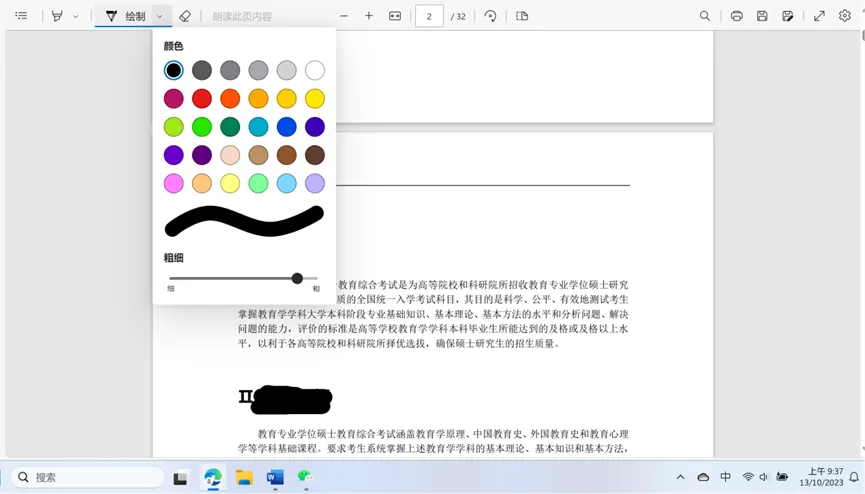
pdf加马赛克方法二:用pdf处理软件
第二种给pdf文档加马赛克的方法,是使用专业的pdf编辑处理软件对需要加马赛克的文字进行加密。这里我们推荐一款名为UPDF的编辑处理软件,这款软件是一款专门针对pdf编辑处理实际的软件,界面简洁大方,pdf编辑处理的功能完善丰富,应用本身还是轻量化设计,下载安装都很方便,非常适合工作中有pdf文档处理需求的人群使用。下面我们就来介绍使用UPDF为pdf文档加马赛克的具体操作:
1、在UPDF中打开需要加马赛克的pdf文档。

2.选择左侧注释工具栏;
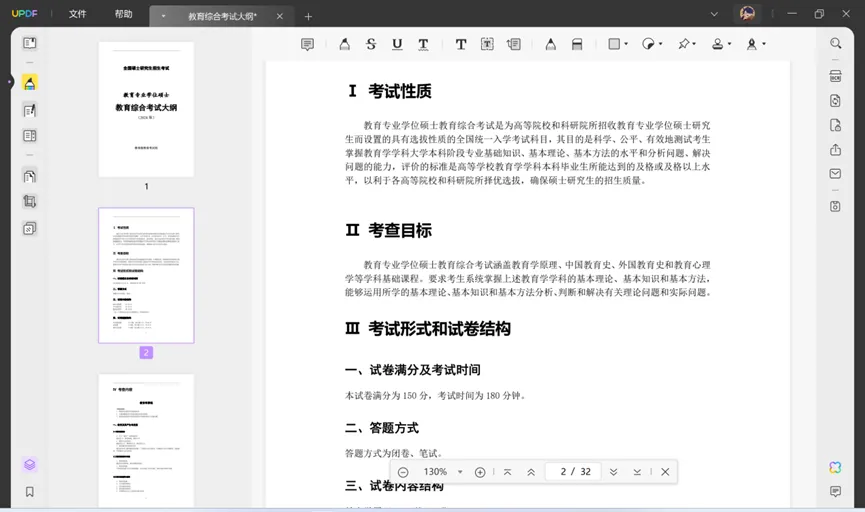
3.点击页面上方工具栏,选择矩形工具;
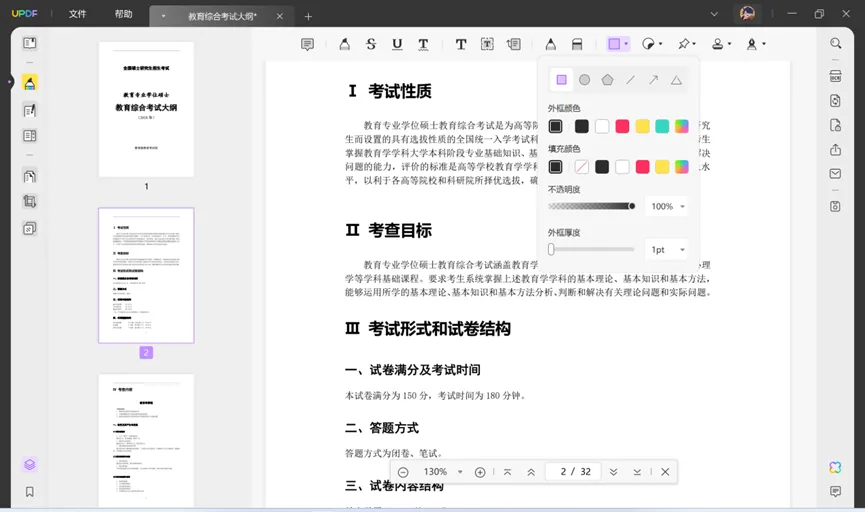
4.使用矩形工具覆盖需要打马赛克的文字;
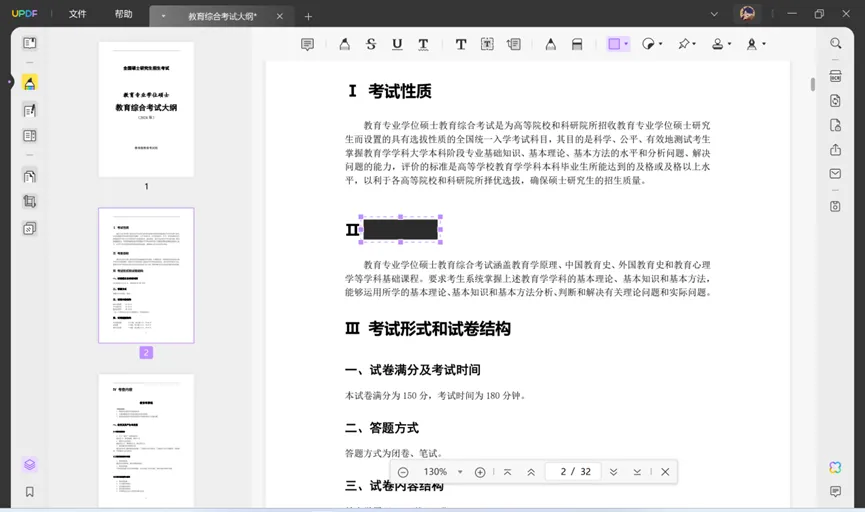
5.保存文件,此时的pdf文档已经加好马赛克了。
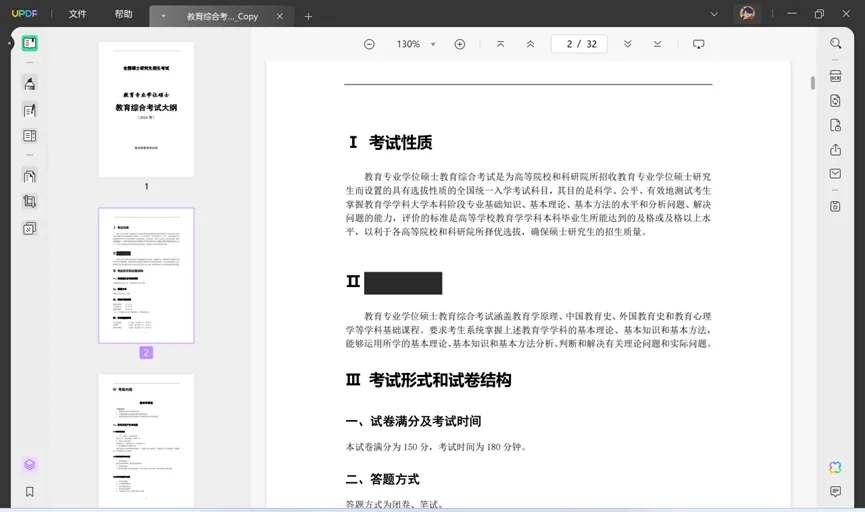
pdf加马赛克方法三:使用pdf在线编辑工具
本文介绍的第三种pdf文档加马赛克的方法,是使用网页在线编辑工具。下面就以smallpdf网页工具为例,介绍使用网页在线工具给pdf文档加马赛克的步骤:
首先我们需要在浏览器中搜索并选择合适的网页工具,这里选择了smallpdf;将需要加马赛克的pdf文档上传到网页并打开;选择网页编辑器中的矩形工具并进行颜色、填充度等的相关设置;使用矩形工具为所选文字添加马赛克并保存文件;这时我们得到的pdf文档就是已经加好马赛克的了。
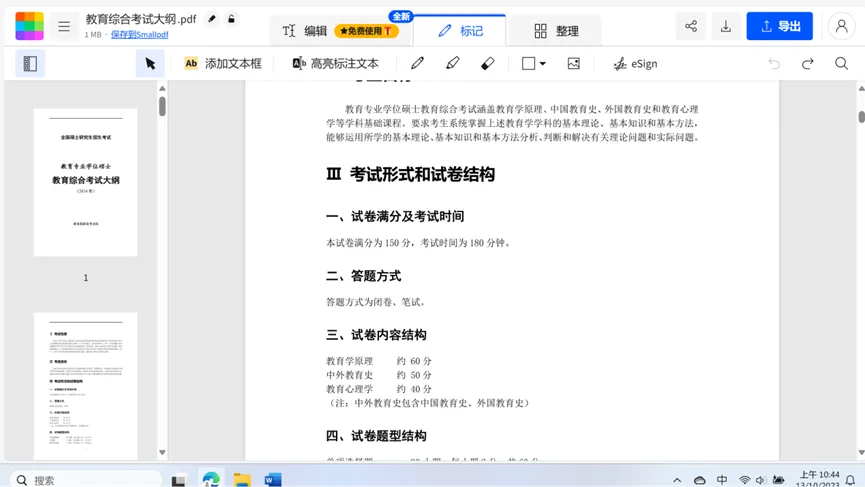
上文介绍了三种pdf加马赛克的常用方法。使用阅读器标注笔直接覆盖虽然方便,但手打的马赛克并不规整,pdf文件会缺乏美观性;网页在线工具效果虽然规整,但需要对矩形工具进行设置,操作不方便;相较之下,使用专业处理软件UPDF加马赛克,操作简单方便,还大大提高了规整性,使文件看起来规范美观。对于经常需要处理pdf文档的工作人群,我们还是更推荐使用UPDF软件。
 UPDF
UPDF Windows 版
Windows 版 Mac 版
Mac 版 iOS 版
iOS 版 安卓版
安卓版 AI 网页版
AI 网页版 AI 助手
AI 助手 编辑 PDF
编辑 PDF 注释 PDF
注释 PDF 阅读 PDF
阅读 PDF  UPDF Cloud
UPDF Cloud 格式转换
格式转换 OCR 识别
OCR 识别 压缩 PDF
压缩 PDF 页面管理
页面管理 表单与签名
表单与签名 发票助手
发票助手 文档安全
文档安全 批量处理
批量处理 企业解决方案
企业解决方案 企业版价格
企业版价格 企业指南
企业指南 渠道合作
渠道合作 信创版
信创版 金融
金融 制造
制造 医疗
医疗 教育
教育 保险
保险 法律
法律 常见问题
常见问题 联系我们
联系我们 用户指南
用户指南 产品动态
产品动态 新闻中心
新闻中心 技术参数
技术参数 关于我们
关于我们 更新日志
更新日志









